Lomakkeiden ja näkymien päivittäminen taulukkojen suunnitteluohjelman avulla
Luo sarakkeita suoraan taulukkokeskuksessa tai taulukon suunnitteluohjelmassa, minkä jälkeen sarakkeet lisätään suoraan lomakkeisiisi ja näkymiisi. Tässä opastuksessa tutustut siihen, miten luomasi sarakkeet lisätään yksinkertaisesti tämän taulukon lomakkeisiin ja näkymiin ilman sen tekemistä manuaalisesti lomakkeen tai näkymän suunnitteluohjelmassa.
Taulukkokeskuksen ja taulukon suunnitteluohjelman käyttäminen
Kirjaudu Power Appsiin.
Valitse vasemmassa siirtymisruudussa Taulukot ja valitse sitten päivitettävä taulukko taulukkoluettelosta. Taulukkokeskuksessa ja taulukon suunnitteluohjelmassa on Päivitä lomakkeet ja näkymät -vaihtoehto, jolla voit lisätä sarakkeita suoraan tämän taulukon valittuihin lomakkeisiin ja näkymiin.
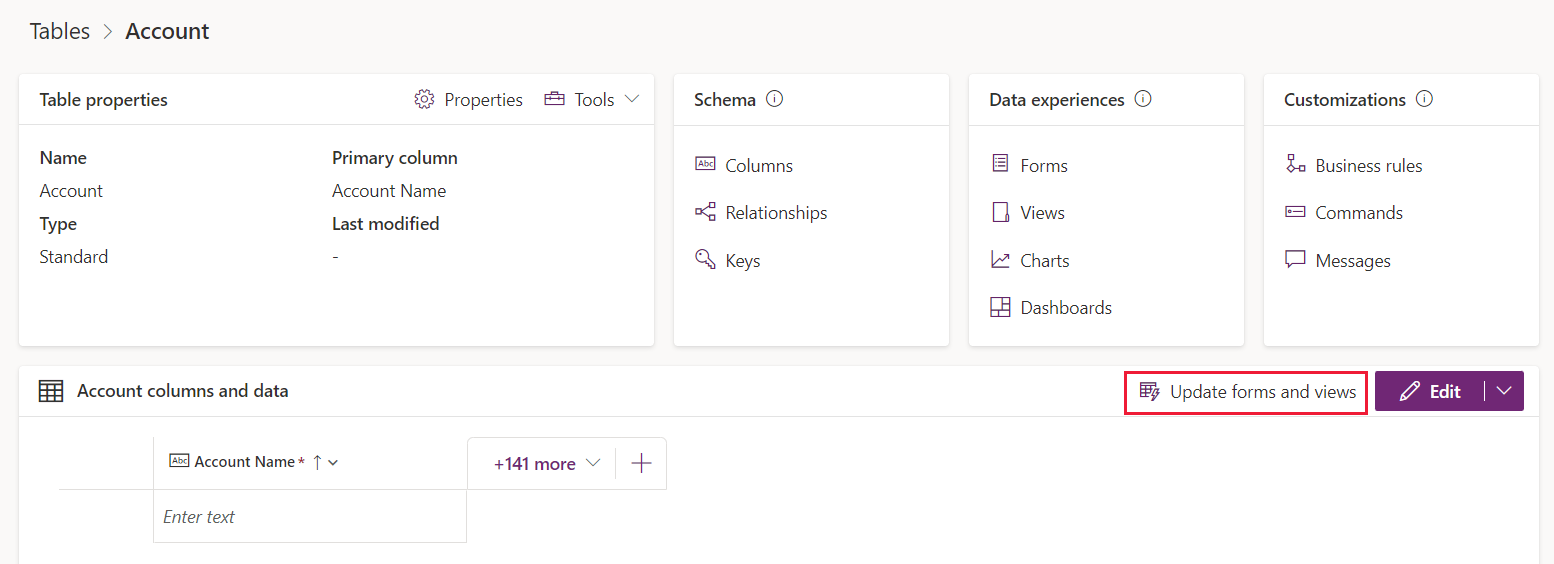

Voit määrittää, mitkä sarakkeet lisätään tiettyihin lomakkeisiin ja näkymiin, valitsemalla Päivitä lomakkeet ja näkymät:
Ominaisuus Kuvaus Käytettävissä oleva vaihtoehto Oletusvaihtoehto Lisää nämä sarakkeet Tämän avattavan luettelon valitut sarakkeet lisätään valittuihin lomakkeisiin ja näkymiin. Vain taulukon esikatselussa näkyvissä olevat sarakkeet. Molemmat hiljattain luodut uudet sarakkeet ja aiemmin luodut sarakkeet, jotka on lisätty taulukkoon hiljattain. Näihin sarakkeisiin Lisää nämä sarakkeet -kohdassa valitut sarakkeet lisätään valittuihin lomakkeisiin. Jos tietty sarake on jo lisätty tähän lomakkeeseen aiemmin, sitä ei lisätä uudelleen kaksoiskappaleeksi. Kaikki tämän taulukon pää-, pikaluonti- ja pikatarkastelulomakkeet. Kaikki tämän taulukon päälomakkeet. Ja näihin näkymiin Lisää nämä sarakkeet -kohdassa valitut sarakkeet lisätään valittuihin näkymiin. Jos tietty sarake on jo lisätty tähän näkymään aiemmin, sitä ei lisätä uudelleen kaksoiskappaleeksi. Kaikki julkiset, lisähaun, liitetyt, pikahaun ja valintanäkymät tästä taulukosta. Kaikki julkiset, lisähaun, liitetyt ja pikahaun näkymät tästä taulukosta. Kun määritys on valmis, valitse Päivitä. Valitsemasi sarakkeet lisätään valittuihin lomakkeisiin ja näkymiin.
Tekstiin sidotun taulukon suunnitteluohjelman käyttö modernissa sovellusten suunnitteluohjelmassa
Saatat käsitellä taulukkoa modernissa sovellusten suunnitteluohjelmassa, kun luot sovellusta. Tässä tapauksessa voit myös päivittää lomakkeesi ja näkymäsi suoraan käyttämällä tekstiin sidotun taulukon suunnitteluohjelmaa modernissa sovellusten suunnitteluohjelmassa:
Kirjaudu Power Appsiin.
Valitse vasemmanpuoleisessa siirtymisruudussa Sovellukset, valitse haluamasi sovellus ja valitse sitten Muokkaa.
Valitse modernissa sovellusten suunnitteluohjelmassa Tiedot ja sitten … > Muokkaa taulukkoa muokataksesi taulukkoa käyttäen tekstiin sidotun taulukon suunnitteluohjelmaa.
Päivitä lomakkeita ja näkymiä -vaihtoehto näkyy tekstiin sidotun taulukon suunnitteluohjelmassa:

Noudata 3:ssa ja 4:ssä samoja vaiheita kuin taulukkokeskuksessa ja taulukon suunnitteluohjelmassa päivittääksesi lomakkeesi ja näkymäsi. Voit myös lisätä haluamasi sarakkeet taulukkoosi. Kun päivitys on valmis, valitse Päivitä ja sulje tekstiin sidotun taulukon suunnitteluohjelman oikeasta alakulmasta. Sarakkeet ladataan esivalittuihin lomakkeisiin ja näkymiin ja tekstiin sidotun taulukon suunnitteluohjelma suljetaan.
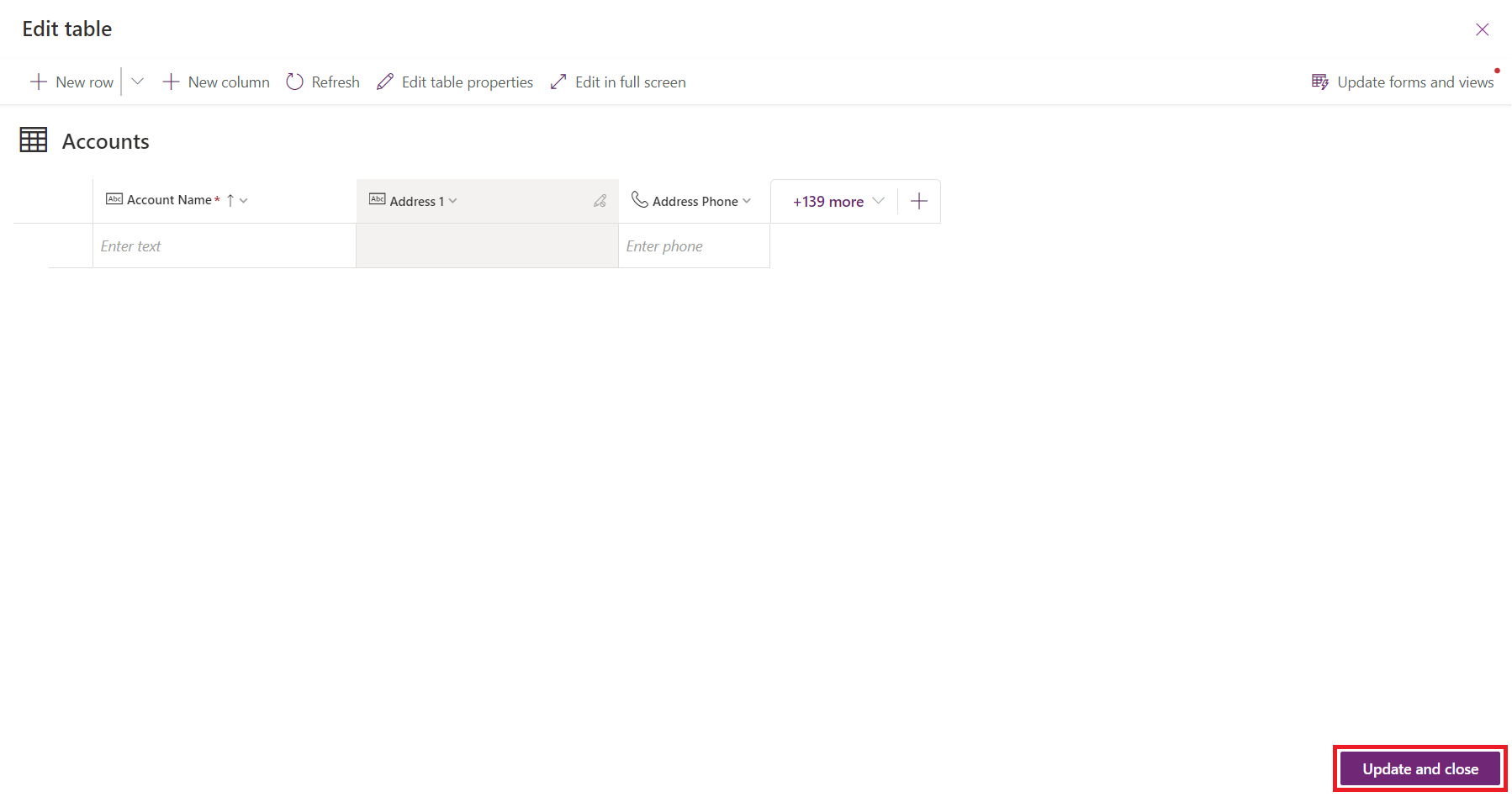
Katso myös
Palaute
Tulossa pian: Vuoden 2024 aikana poistamme asteittain GitHub Issuesin käytöstä sisällön palautemekanismina ja korvaamme sen uudella palautejärjestelmällä. Lisätietoja on täällä: https://aka.ms/ContentUserFeedback.
Lähetä ja näytä palaute kohteelle